
Don't worry about the compatibility issues for mirroring your iPhone to Hisense TV even if you don't have an Apple TV. This post shows you Cómo duplicar iPhone a Hisense TV con cuatro métodos distintos. Ya prefieras una opción inalámbrica por comodidad o una por cable por estabilidad, aquí encontrarás la solución.
Tabla de Contenido
¿Necesitas comprar un Apple TV?
Una de las preguntas más comunes es si necesita comprar un Apple TV para hacer Duplicación de Pantalla de su iPhone a un televisor Hisense incompatible con AirPlay. ¡La respuesta es no! Si bien Apple TV es una excelente manera de transmitir contenido de forma inalámbrica, no es necesario para cómo hacer Duplicación de Pantalla de iPhone a televisor Hisense.
Aunque tu televisor Hisense no admite AirPlay, aún puedes hacer AirPlay desde el iPhone o iPad al televisor siempre que instales una aplicación receptora de AirPlay en el dispositivo. Hay varios métodos alternativos disponibles, como aplicaciones de duplicación de pantalla de terceros, como la aplicación Universal Duplicación de Pantalla, o simplemente conectar tu iPhone usando un cable HDMI. Estas soluciones te permiten disfrutar de la duplicación de pantalla sin el costo adicional de un Apple TV.
Entonces, a menos que específicamente desees un Apple TV por otras características del ecosistema de Apple, puedes fácilmente Duplicación de Pantalla de iPhone a TV sin Apple TV.
#1. Duplicar iPhone a TV Hisense a través de una Aplicación de Duplicación
When it comes to how to screen mirror from iPhone to Hisense TV, a mirroring app is a reliable choice. These apps work well across various smart TVs, ensuring compatibility and seamless wireless connection. With such apps, you don't need to worry about extra cables or complicated setups.

One great option is the Aplicación Universal de Duplicación de Pantalla by BoostVision. This app supports a wide range of smart TVs, including Hisense (Roku), and is easy to set up with a wireless connection. It's perfect for those who want a simple and smooth experience without the need for an Apple TV.
Si te preguntas cómo realizar la transmisión de iPhone a Hisense TV en lugar de Duplicación de Pantalla, también puedes usar esta aplicación. La aplicación también proporciona diferentes características de transmisión, que te permiten transmitir videos de YouTube y medios locales a Hisense TV.
Para duplicar la pantalla del iPhone en un televisor Hisense con la aplicación Universal Duplicación de Pantalla, sigue estos pasos:
Passo 1. Instale la aplicación Universal Duplicación de Pantalla en su iPhone desde el App Store.
Descarga la Aplicación de Duplicación de Pantalla
Passo 2. Asegúrate de que tu iPhone y el televisor Hisense estén conectados a la misma red Wi-Fi.
Passo 3. Abra la aplicación, toque la transmisión Presione el botón y seleccione su televisor Hisense de la lista de dispositivos disponibles.

Passo 4. Tocar Duplicación de Pantalla y siga las instrucciones en pantalla, y la pantalla de su iPhone aparecerá en el televisor.

#2. Reflexionar el iPhone a Hisense TV a través de AirPlay
Para la Duplicación de Pantalla de Hisense TV con iPhone, AirPlay es una gran opción, especialmente si tu TV lo admite. Aquí está la lista de Hisense TVs que admiten AirPlay:
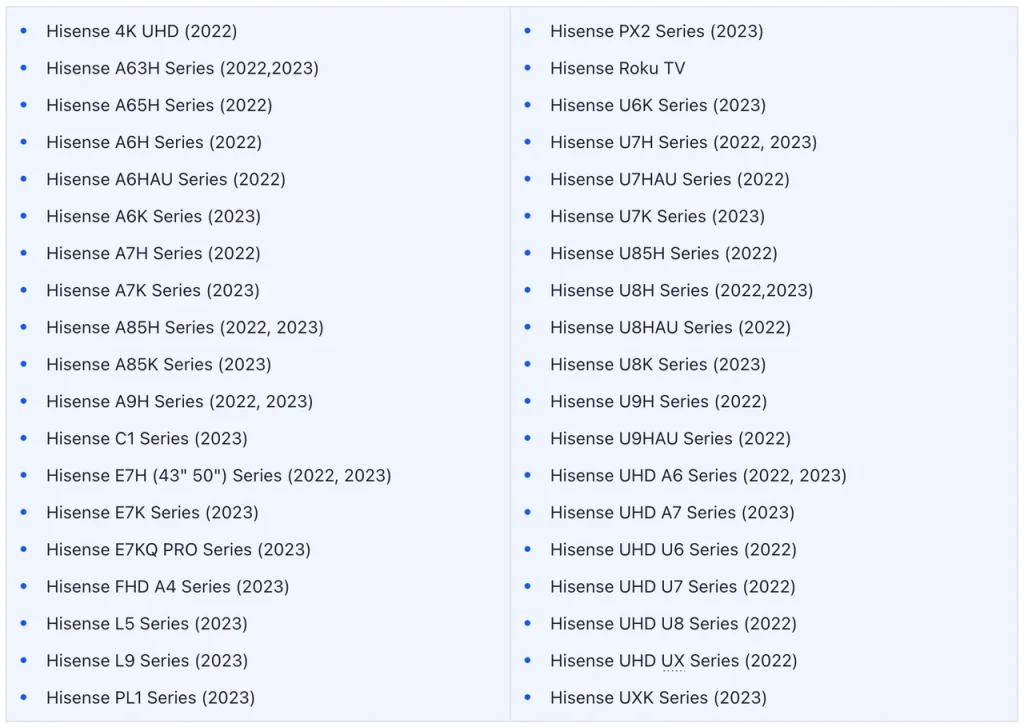
AirPlay allows you to mirror your iPhone's screen wirelessly with minimal setup. It's an Apple-native solution, so you'll enjoy a smooth experience without additional apps. Follow these steps to Transmitir iPhone a TV Hisense:
Passo 1. Asegúrese de que su iPhone y su televisor Hisense estén conectados a la misma red Wi-Fi.
Passo 2. Desliza hacia abajo en tu iPhone para abrir el Centro de Control.
Passo 3. Tocar Duplicación de Pantalla en tu iPhone y selecciona tu televisor Hisense de la lista.

Passo 4. Ingrese el código de acceso de AirPlay si se le solicita, y la pantalla de su iPhone aparecerá en su televisor.
#3. Espejar iPhone a Hisense TV a través de la aplicación receptora AirPlay
If your Hisense TV doesn't support AirPlay, you can use a third-party AirPlay receiver app. This app will act as a bridge between your iPhone and TV, allowing you to mirror your content effortlessly.

Passo 1. Obtén la aplicación receptora de AirPlay en tu televisor y lánzala.
Passo 2. Take note of the TV's name the app gives.
Passo 3. Elija Duplicación de Pantalla en su teléfono y busque el nombre que ha anotado.
Passo 4. Espera a que la conexión se establezca. Una vez conectada, puedes ver contenido de tu iPhone en la TV.
#4. Refleja el iPhone en el televisor Hisense a través de cables HDMI
How to screen mirror iPhone to Hisense TV? If you're looking for a wired option, you can use an HDMI cable to connect your iPhone to your Hisense TV. This method is ideal if you want a stable, lag-free connection and don't mind using a cable.
Para Duplicación de Pantalla de tu iPhone a un televisor Hisense usando HDMI:
Passo 1. Obtenga un adaptador Lightning a HDMI o un adaptador USB-C a HDMI, dependiendo de su modelo de iPhone, y un cable HDMI.

Passo 2. Conecte el adaptador a su iPhone y el cable HDMI a su televisor.
Passo 3. Cambia la entrada de tu televisor al puerto HDMI conectado a tu iPhone.
Passo 4. Your iPhone's screen will be mirrored onto the TV.
Comparación de Duplicación de Pantalla de iPhone en TV Hisense
Now that we've covered the different methods, here's a quick comparison to help you choose the best one for your needs:
| Método de Duplicación de Pantalla del iPhone en TV Hisense | Ventajas | Disadvantages | Best For |
| Duplicación de Pantalla App (Universal Screen) | Inalámbrico, configuración fácil, flexible | Puede requerir instalación. | Aquellos que prefieren una configuración sencilla |
| AirPlay | Solución nativa de Apple, sin cables. | Solo funciona con dispositivos compatibles con AirPlay. | Dispositivos compatibles con AirPlay |
| Cable HDMI | Conexión estable, sin retraso. | Requiere un cable físico | Personas que necesitan una conexión cableada y estable |
Conclusión
Saber cómo hacer Duplicación de Pantalla desde un iPhone a un Hisense Roku TV te ofrece múltiples opciones para disfrutar de tu contenido en una pantalla más grande. Ya sea que elijas una aplicación de duplicación, AirPlay (una aplicación receptora de AirPlay agregada) o HDMI, el proceso es fácil y efectivo. Elige el método que mejor se adapte a tus preferencias para una experiencia sin interrupciones.
Cómo Duplicar Pantalla de iPhone a TV Hisense Preguntas Frecuentes
P: ¿El televisor Hisense admite la Duplicación de Pantalla?
Sí, muchos televisores Hisense son compatibles con Duplicación de Pantalla a través de métodos como AirPlay, aplicaciones de duplicación o conexiones HDMI. Verifique su modelo para características específicas.
P: ¿Cómo duplico la pantalla de mi iPhone en mi TV Hisense sin Apple TV?
Puede duplicar la pantalla de su iPhone en su televisor Hisense utilizando una aplicación de duplicación como la aplicación Universal Duplicación de Pantalla, o conectándolo a través de un cable HDMI si AirPlay no es compatible.








